【详细教程】pycharm使用docker容器开发
·
手把手教你使用pycharm连接docker容器
安装docker桌面程序
从docker官网下载并安装桌面程序。安装好后启动桌面程序。
若出现以下错误,说明你的docker 没有启动。
1. docker容器操作
查看现有的镜像
docker images

创建容器
不指定端口的创建命令:
docker run -it --name 容器名 镜像名 /bin/bash
指定端口的创建命令:
docker run -it -d --name 容器名 -p 主机端口号:容器端口号 镜像名
若想要使用pycharm连接docker容器,容器端口号必须指定为22,因为SFTP默认使用22端口。
这里创建了一个clip-event容器:
查看现有的容器
docker ps -a

进入容器
step1 启动容器
docker start 容器名/容器ID

step2 进入容器
docker attach
docker attach 容器名/容器ID

当我们退出容器时,容器会停止(可以看到容器的状态为exited)。
docker exec
docker exec -it 容器名/容器ID bash
这个命令也可以进入容器,但是当我们退出容器时,容器不会停止。
退出容器
exit
删除容器或镜像
docker rm 容器名/镜像名
2. 配置apt-get的国内镜像源
我这里选择的是163源,因为其他的源我都用不了,这个可以根据自己的需求修改。
这里是比较全面的国内镜像源网站。
进入下面的文件进行修改:
vim /etc/apt/sources.list

随后键入【ESC】键,输入 :wq 保存文件。
更新apt-get
apt-get update
成功的情况下,应该是都能get成功。如果不成功,请更换源。
安装sudo
apt-get install sudo

3. 安装并启动SSH服务
安装SSH服务
sudo apt-get install openssh-server

启动SSH服务
sudo /etc/init.d/ssh start

查看SSH服务的状态
sudo service ssh status

4. 设置root密码和配置文件
passwd root

vim /etc/ssh/sshd_config
增加以下内容:
#启用 RSA 认证
RSAAuthentication yes
#启用公钥私钥配对认证方式
PubkeyAuthentication yes
#公钥文件路径(和上面生成的文件同)
AuthorizedKeysFile .ssh/authorized_keys
#root能使用ssh登录
PermitRootLogin yes

重启SSH
service ssh restart
完成上述操作后,可以通过本机IP:8022连接本地的docker。
8022是之前创建容器时设置的本机端口号
本机IP可以通过 ifconfig en0 查看
注意:很多博客上写到可以使用 127.0.0.1:8022 连接本地docker,在我的电脑上似乎不适用,你可以两种方法都尝试一下。
5. 通过PyCharm连接本地docker容器
注意:这里的pycharm必须是专业版!
PyCharm Setting ——> Project ——> Python Interpreter ——> Add



在docker容器中,使用which python命令,查找python的位置。
在pycharm中输入python 的地址。
到这里,就全部连接完成了!

新一代开源开发者平台 GitCode,通过集成代码托管服务、代码仓库以及可信赖的开源组件库,让开发者可以在云端进行代码托管和开发。旨在为数千万中国开发者提供一个无缝且高效的云端环境,以支持学习、使用和贡献开源项目。
更多推荐
 已为社区贡献1条内容
已为社区贡献1条内容

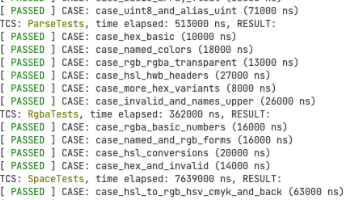





所有评论(0)